- 無料
- 日本語
- Windows
- macOS
| バージョン | 40.5 |
| バージョン [ストアアプリ版] | 40.5 |
| 対応環境 | Windows 10/11 |
| 作者・提供元 | NeeLaboratory |
| 公式サイト | https://yokuarunanika.blogspot.com/ |
NeeView(ニービュー)は、画像や文書を閲覧するための無料のソフトウェアの一つで、WindowsおよびmacOS向けに提供されています。さまざまな画像および文書フォーマットに対応しており、JPEG、PNG、GIFだけでなく、PDF、CBZ(コミック研究所)、ZIPアーカイブ内の画像や文書などもサポートしています。高速で動作し、メモリの使用量が少ないため、複数の画像や文書をスムーズに閲覧でき、大量の画像や文書を処理する際に非常に便利です。直感的な操作で画像や文書の閲覧が可能で、必要な機能に素早くアクセスできるようにデザインされています。プラグインやスクリプトをサポートしており、ユーザーが独自の拡張機能を導入でき、好みに合わせてカスタマイズすることが可能です。
※公式サイトまたは安全なダウンロードサイトへの外部リンク
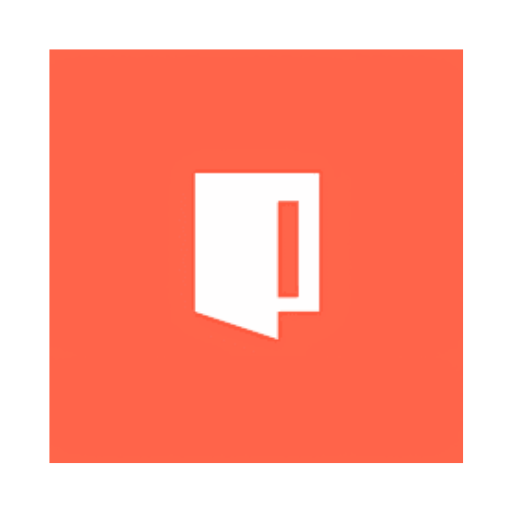
NeeView のダウンロード方法
公式サイトから最新版のダウンロードが可能です。
リンク先からインストーラー版の最新版であるNeeView40.5.msiをクリックします。
保存画面が表示されるので、任意の場所を指定した後、保存をクリックします。

NeeView のインストール方法
ダウンロード完了後、NeeView40.5.msiをダブルクリックしてインストールを開始します。
セットアップの開始画面が表示されるので、次へボタンをクリックします。

目的に合わせてセットアップの種類を選択します。ここでは最も一般的な標準します。
- 【標準】一般的に使用されるプログラムがインストールされます。
- 【カスタム】機能を選んでカスタム可能(上級者向け)
- 【完全】全ての機能がインストール可能(ディスク領域が最も多く必要)

設定が完了すると、インストール準備完了画面が表示されるので、インストールボタンをクリックしてインストールを開始します。

「このアプリがデバイスに変更を加えることを許可しますか?」というユーザーアカウント制御画面が表示される場合ははいをクリックします。

インストールが開始されるのでしばらく待ちます。
インストールが完了すると、完了画面が表示されるので、完了ボタンをクリックします。

